Ako preinštalovať aplikáciu Microsoft Store v systéme Windows 10
Windows / / August 04, 2021
Reklamy
Odinštalovali ste omylom aplikáciu Microsoft Store z počítača so systémom Windows 10? Ak chcete túto aplikáciu preinštalovať späť do počítača, táto príručka vám pomôže. Často odstraňujeme rôzne aplikácie a služby, ktoré nepoužívame často. Robia to zvyčajne tí používatelia, ktorí na technológie a miniaplikácie nemusia byť veľmi zvyknutí. Hej, je to úplne v poriadku.! Každý problém má riešenie a tomuto odstráneniu aplikácie Microsoft Store sa môžeme vrátiť. Táto aplikácia je dôležitá, pretože je vašou bránou ku všetkým legitímnym aplikáciám, ktoré si možno budete musieť do počítača nainštalovať.
Kroky k preinštalujte aplikáciu Microsoft Store na Windows 10 nie sú také ťažké. Na vyhľadanie balíkov aplikácií vo vašom počítači musíte použiť Windows PowerShell. Potom vykonaním konkrétneho fragmentu kódu môžete vrátiť späť aplikáciu Microsoft Store. Celá vec vám môže trvať sotva menej ako päť minút. Poďme teda teraz na kroky.
V systéme Windows 10 preinštalujte aplikáciu Microsoft Store
- Začnite stlačením tlačidla Windows + X kombinácia klávesov
- Spustí sa ponuka, z ktorej navigujete a kliknete na Windows PowerShell (správca)

- Otvorí sa Windows PowerShell
- Zadajte nasledujúcu kódovú frázu.
Get-Appxpackage - Alusers
- Teraz sa zobrazia všetky balíčky pre operačný systém Windows vo vašom počítači
- Navigujte a hľadajte Microsoft. WindowsStore [pri tomto vyhľadávaní musíte manuálne rolovať a mať trpezlivosť, pretože hľadanie bude chvíľu trvať]
- Po nájdení skontrolujte komponent PackageFullName. Bude to mať dlhú hodnotu.
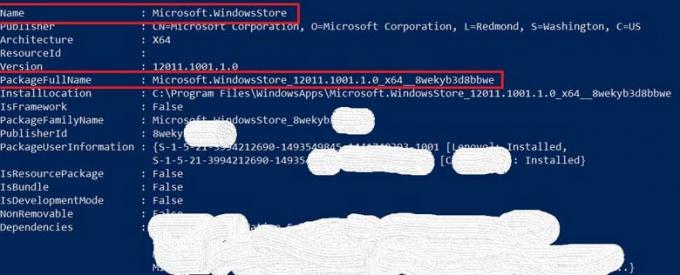
- Teraz vložte tento nasledujúci kód.
Add-AppxPackage -register "C: \ Program Files \ WindowsApps \ value of PackageFullName \ AppxManifest.xml" -DisableDevelopmentMode
- Postupujte podľa vyššie uvedenej snímky obrazovky.
- Vidíte, PackageFullName má dlhú hodnotu. Vo vašom počítači sa to môže mierne líšiť. Stačí spomenúť, že v fragmente kódu vyššie namiesto „Hodnota PackageFullName“.
Spustenie kódu bude chvíľu trvať. Pre lepší výsledok navrhujem reštartovať počítač. Potom skontrolujte, či bola aplikácia Microsoft Windows Store obnovená alebo nie.
Ak ste teda v počítači so systémom Windows omylom odstránili predvolenú aplikáciu Microsoft Store, pomocou tejto príručky ju znova nainštalujte. Vyskúšaj to. Môže to vyzerať technicky trochu zložito, ale je to celkom jednoduché.
Súvisiace články
- Ako vytvoriť odpočinkové miestnosti v tímoch spoločnosti Microsoft
- Ako zakázať upozornenia v systéme Windows 10
- Čo je to Windows SmartScreen a jeho spustenie na počítači je bezpečné
- Sprievodca nástrojom Remap Alt Gr to Alt Key v systéme Windows 10


![Ako vstúpiť do režimu obnovy na telefóne Elephone IVORY [Stock and Custom]](/f/37e948ab1554c8e940da93a72af371bd.jpg?width=288&height=384)
